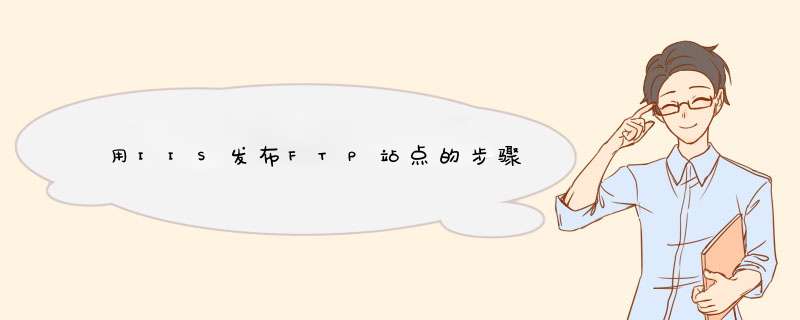
1)在按完IIS服务后,系统会默认给出FTP站点,我们可以删掉默认的自己从新建立。右击FTP站点,新建FTP站点,进行站点的描述,可以是公司的名称
2)添加FTP站点的IP,可以和网站的IP设成一个,这样方便客户访问与下载,端口默认为21
3)这里选择是否隔离的意识是说可以通过建立不同的帐号,使不同的使用者看到不同的文件,这样就做到了隔离效果。我在这里演示隔离效果,要选择隔离用户。
4)FTP共享文件的路径
5)对客户访问的权限进行设置
6)FTP站点建立完成后需要到计算机管理中添加新用户。这里我建立的是Vfast
7)在FTP站点的目录下建立localuser目录
8)在localuser目录下建立不同用户的文件夹,注意这里的文件夹必须和用户的名字一致 。什么都不要问,这几个步骤是固定的,不这么做就出不来结果。
IIS是用来在本机调试网页的, 你要想把网页发布到网络上去,那就必须用FTP工具。Dreamwaver可以,如果没有可以下个简单的FTP工具,设置好服务器,用户名和密码,连接上就可以传上去网页了。具体可以百度下。如果要允许用户在站点中上载或下载文件,就需要在 Web 服务器上设置 FTP。无论站点是位于 Intranet 还是位于 Internet 上,使用 FTP 在所提供的位置中上载和下载文件的原理是相同的。您需要将文件放在 FTP 服务器上的目录中,以便用户可以建立 FTP 连接并通过 FTP 客户端或启用 FTP 的 Web 浏览器进行文件传输。本文介绍在 Web 服务器上如何启用并运行 FTP 服务。安装 IIS 7.0 中的 FTP若要设置 FTP 站点,必须先通过Windows Server 2008 中的角色管理工具来安装 FTP 服务。具体过程如下:在 Windows 客户端上安装 FTP 服务1. 在"开始"菜单上单击"控制面板"。2. 单击"程序",然后单击"打开或关闭 Windows 功能"。3. 在"Windows 功能"对话框中,展开"Internet 信息服务"节点。4. 展开"FTP 发布服务"节点,然后单击"FTP 发布服务"复选框。5. 单击"FTP 管理控制台"复选框和"FTP 服务器"复选框,然后单击"确定"。在 Windows 服务器上安装 FTP 服务1. 在"开始"菜单上,单击"管理工具",然后单击"服务器管理器"。2. 在"服务器管理器"窗格的"角色摘要"部分中,单击"Web 服务器(IIS)"。3. 在"Web 服务器(IIS)"部分中,单击"添加角色服务"。4. 在"角色服务"下,选择"FTP 发布服务"。这将安装 FTP 服务和 FTP 管理控制台。5. 单击"下一步",然后单击"安装"。在 IIS 7.0 中启动 FTP 服务就像 IIS 7.0 上默认不安装 FTP 服务一样,当您在 IIS 7.0 上安装 FTP 服务后,默认情况下也不会启动该服务。因此,在安装 FTP 服务后必须启动该服务。如果 FTP 服务之前已停止或暂停,可能也需要启动该服务。在 Windows 客户端上启动 FTP 服务1. 在"开始"菜单上单击"控制面板"。2. 在"控制面板"中,单击"系统和维护",然后单击"管理工具"。3. 双击"服务",右键单击"FTP 发布服务",然后从菜单中选择"启动"。在 Windows 服务器上启动 FTP 服务1. 在"开始"菜单上,单击"管理工具",然后单击"服务器管理器"。2. 在"服务器管理器"窗格的"角色摘要"部分中,单击"Web 服务器(IIS)"。3. 在"Web 服务器(IIS)"部分的"系统服务"下,单击"FTP 发布服务",然后单击"启动"。欢迎分享,转载请注明来源:夏雨云

 微信扫一扫
微信扫一扫
 支付宝扫一扫
支付宝扫一扫
评论列表(0条)